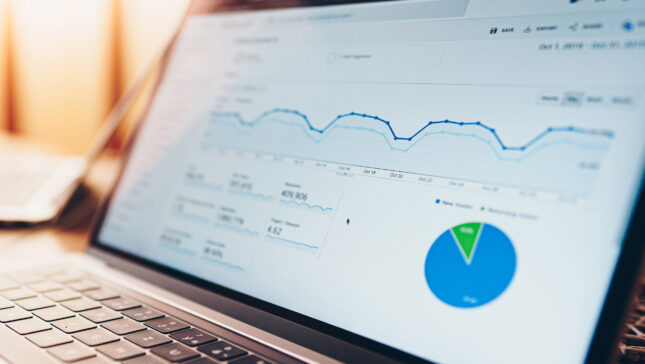بالنسبة للمدونة، لا أعرف مدى فائدتها دعونا نرى ما يبحث عنه المستخدمون على الموقع باستخدام الزر / شريط البحث داخلي، ولكن بالنسبة لمتجر عبر الإنترنت، فهو مهم جدًا. خاصة عندما يكون لدينا حملة إعلانية، ولا يصل المستخدمون إلى صفحة تحتوي على المنتجات ذات الصلة ويقومون بإجراء عمليات بحث على الموقع. يمكننا الحصول على معلومات قيمة حول المنتجات التي تم البحث عنها على موقعنا ويمكننا إعادة توجيه المشترين المحتملين إلى منتجات مماثلة في المستقبل أو ربما حتى إحضار المنتجات التي يبحثون عنها.
محتوى
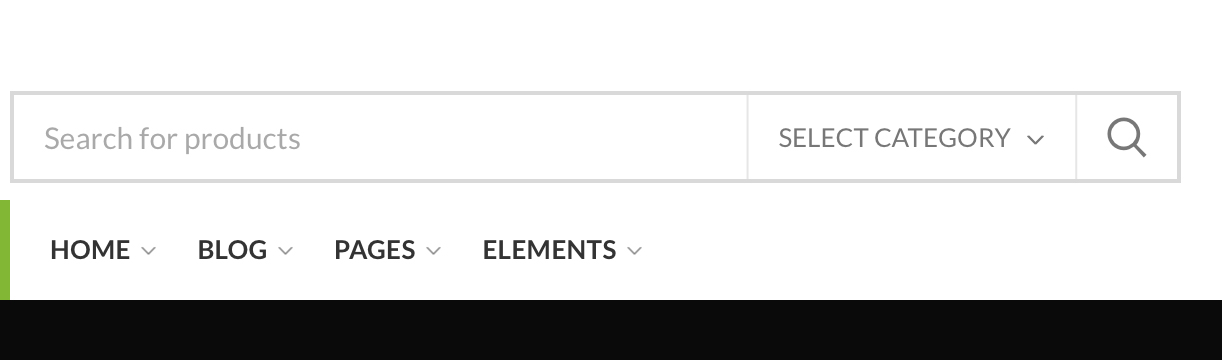
WooCommerce هي إحدى المنصات التي اختارها المزيد والمزيد من مطوري المتاجر عبر الإنترنت. يعتمد على WordPress، وهو نظام مجاني، ولا يستهلك الكثير من الموارد على خادم الويب، وسهل التخصيص ويتم تطويره باستمرار بوظائف ووحدات (مكونات إضافية) وخيارات جديدة.
إذا كنا مالك متجر إلكتروني مبني على WooCommerce ونريد أن نرى ما هي المنتجات/الخدمات التي يبحث عنها المستخدمون على الموقع، فلدينا طريقتان على الأقل تحت تصرفنا يمكننا من خلالهما دعونا نرى الكلمات الرئيسية ((الكلمات الرئيسية) مكتوب فيه شريط البحث (مربع البحث) من المتجر الإلكتروني.
طريقة تتبع الكلمات المفتاحية التي تم البحث عنها في الموقع باستخدام Google Analytics
بادئ ذي بدء، نفترض أن لدينا مدونة أو متجر إلكتروني مسجل بالفعل Google Analytics. الخدمة المجانية التي تقدمها جوجل تقدم الكثير من المعلومات، من عدد الزوار الفريدين، عدد المشاهدات، الصفحات الأكثر دخولا وقيمة المستخدم الذي يدخل إلى الموقع.
لم يتم إنشاؤه بشكل افتراضي، ولكن يمكننا تفعيله في Google Analytics وتتبع عمليات البحث من الموقع الإلكتروني أو المتجر الإلكتروني. لقد ذكرنا WordPress وWooCommerce أعلاه، ولكن يمكن تفعيل هذا الخيار لأي نوع من المواقع التي تستخدم معلمة استعلام قياسية.
دعونا نرى بالضبط كيف نقوم بتنشيط تتبع الكلمات الرئيسية التي يبحث عنها المستخدمون في مدونة أو متجر عبر الإنترنت.
- نذهب إلى حساب Google Analytics الخاص بالعقار الذي نريد تفعيل تتبع البحث له (“تتبع البحث في الموقع“) وانقر على زر الإدارة. “مسؤل”.

2. في الصفحة التي تفتح، انتقل إلى “حساب” → “ملكية” → “منظر” و “عرض الإعدادات“. انتبه إذا كان لدينا عدة حسابات وخصائص وملفات شخصية في حساب Google Analytics. نقوم باختيار المشاهدات الخاصة بالموقع الذي نهتم به من خلال متابعة الكلمات المفتاحية التي تم البحث عنها في الموقع.

3. في “عرض الإعدادات” نذهب إلى أسفل الصفحة و تفعيل الخيار: “تتبع البحث في الموقع” من الأسفل “إعدادات البحث في الموقع“.
في معلمة الاستعلام (معلمة الاستعلام) نضع “ق” والتحقق من الخيار “إزالة معلمات الاستعلام من عنوان URL“.
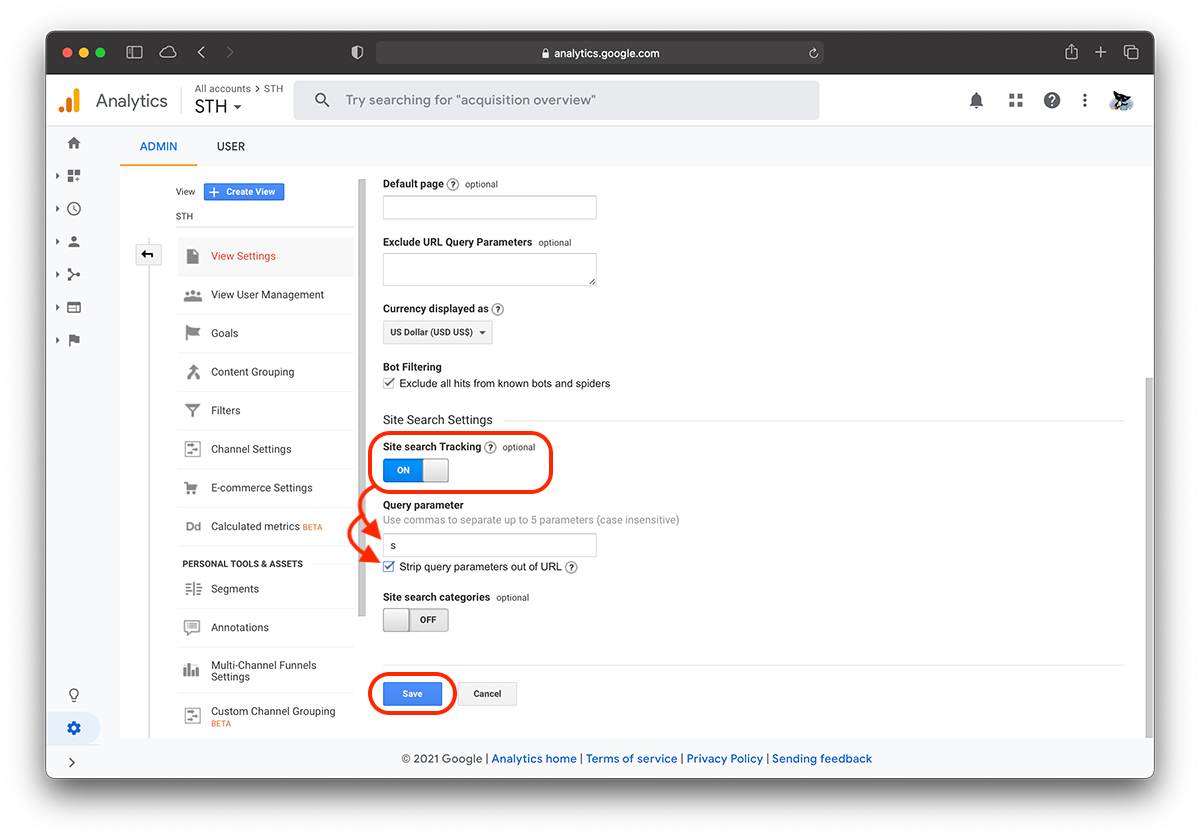
4. انقر “يحفظ” بعد إجراء هذه الإعدادات.
معلمة الاستعلام لـ WordPress جيدة “ق”. ويظهر في عنوان URL عند إجراء بحث على الموقع. تجده بين “؟” و “=”.
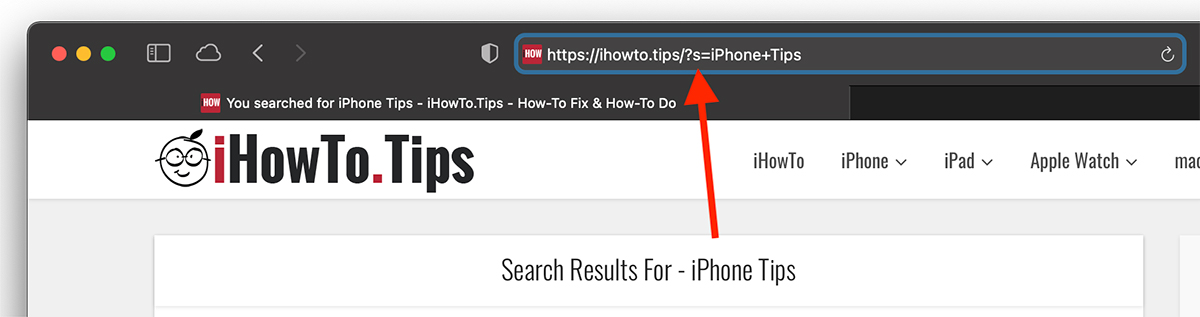
إذا كنت تستخدم نظام إدارة محتوى آخر أو منصة متجر عبر الإنترنت، فقم بإجراء بحث على الموقع وتحقق من عنوان URL الذي يمثل معلمة الاستعلام التي سيتعين عليك ملؤها في Google Analytics.
بيفاند “إزالة معلمات الاستعلام من عنوان URL” لن يتم عمل تقارير Google Analytics على كل صفحة على حدة، ولكن سيتم تجميع كل الكلمات الرئيسية معًا في تقرير واحد.
كيف نرى في Google Analytics الكلمات الرئيسية التي تم البحث عنها في المدونة أو المتجر الإلكتروني؟
نذهب إلى تقارير Google Analytics في سلوك → بحث الموقع. سنجد هنا الكلمات الرئيسية المستخدمة للبحث في الموقع، والصفحات التي تم إجراء عمليات البحث عليها، بالإضافة إلى العديد من المعلومات المفيدة الأخرى لتحسين المحتوى واهتمام المستخدمين.
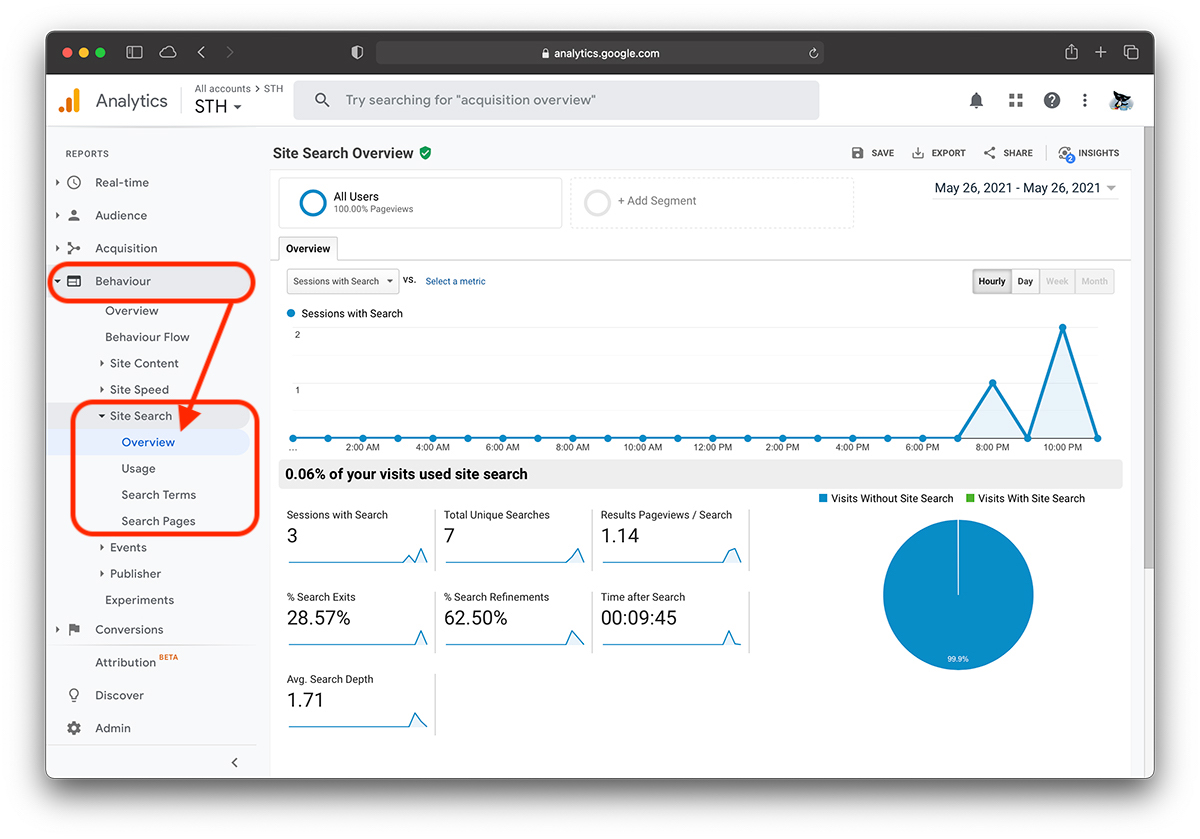
ستظهر النتائج بعد دقائق قليلة من إجراء التغيير في حسابك في Google Analytics.
WordPress البرنامج المساعد لتتبع بحث الموقع
كما قلت في البداية، تم تطوير العديد من الوحدات (المكونات الإضافية) لكل من WordPress وWooCommerce، وهي قادرة على فعل كل ما يخطر ببالك تقريبًا. بما في ذلك تسجيل الكلمات الرئيسية التي يبحث عنها المستخدمون في الموقع في قاعدة البيانات.
أحد هذه المكونات الإضافية التي قمت باختبارها ويعمل بشكل جيد للغاية هو “تحليلات البحث“، تم تطويره بواسطة كورنيل رايو. كل ما عليك فعله لتثبيته هو الانتقال إلى لوحة التحكم → المكونات الإضافية → إضافة جديد والبحث “تحليلات البحث” بواسطة كورنيل رايو. من السهل جدًا تكوينه ولا يستهلك الكثير من موارد قاعدة البيانات.
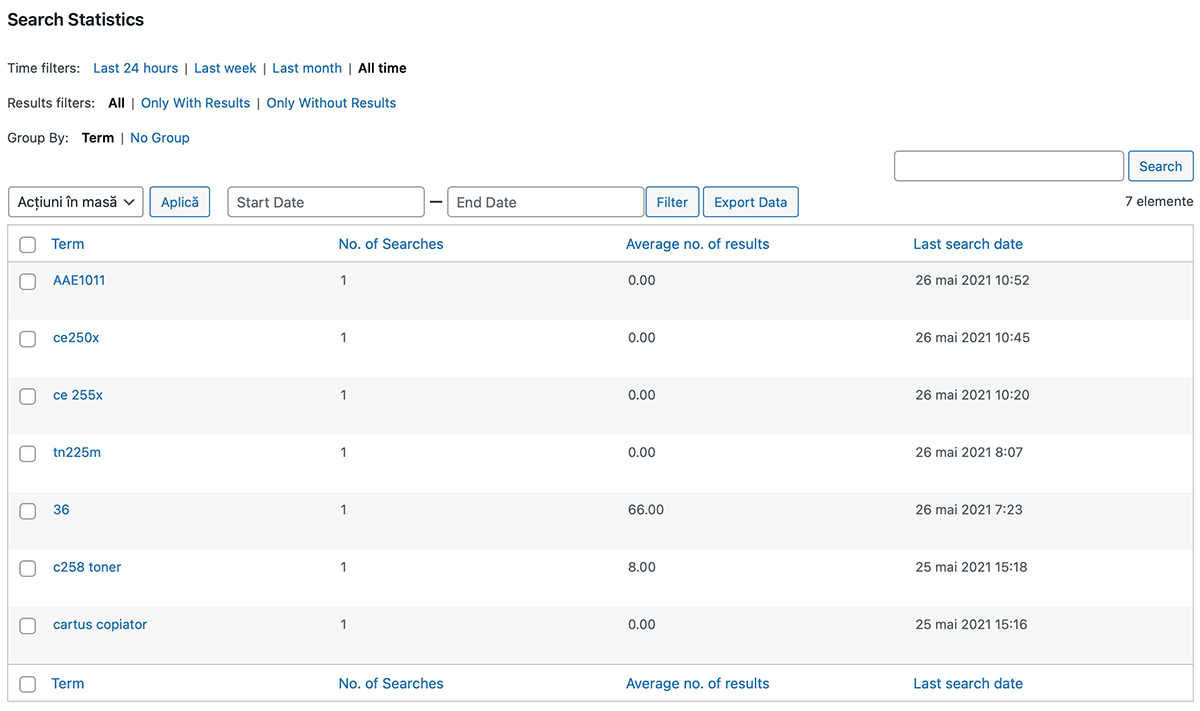
لا يتطلب المكون الإضافي أن يكون لديك حساب في Google Analytics وهو مجاني.